如何修復macOS 10.15上"檔案在桌面上看不見"的問題
2025-09-15 15:55:03 • 分類: macOS 10.15 解決方案 • 經過驗證的解決方案
桌面儲存讓你可以快速取得檔案和應用程式。但是,雖然儲存到桌面可以讓你方便地取得你的檔案,卻也可能因為一些原因而導致檔案丟失。
如果你使用iCloud或Time Machine等備份服務,恢復Mac OS 10.15桌面檔案會簡單很多。但在極少數情況下,如果你沒有這樣做,你可能需要用更多的技術方法來修復Mac OS 10.15上可能出現的"桌面上檔案消失"錯誤。
如何修復儲存到桌面的檔案不顯示的問題
方法1:重新加載Finder
當新儲存的文件沒有出現在Mac OS 10.15上時,你應該做的第一件事是確保你的Finder運作正常,
1. 點選主螢幕左上角的蘋果標誌。
2. 接下來,進入"強制退出 > Finder > 重新啟動"。
如果之後仍然看不到你的檔案,請嘗試以下方法。
方法2:使用Finder找到丟失的桌面檔案
1. 啟動Finder,然後去到你要找的資料夾/檔案,然後右鍵點選它,選擇"取得資訊"。
2. 接下來,在訊息窗格的左上角選擇"資料夾/檔案預覽"。
3. 當預覽被突出顯示時,按鍵盤上的退格鍵(←)。
方法3:關閉iCloud Drive
當你在Mac的iCloud Drive上啟用"桌面和文檔"儲存選項時,你所有的桌面和文檔資料夾都會移動到iCloud Drive上。可以從你Finder側邊欄的iCloud區取得這些檔案。若要將這些資料夾恢復到桌面,你需要關閉iCloud Drive上的 "桌面和文檔"儲存選項。
1. 打開蘋果選單,然後去到"系統偏好>iCloud"。
2. 選擇"選項",然後取消勾選"桌面和文件資料夾",接著選擇"完成"。
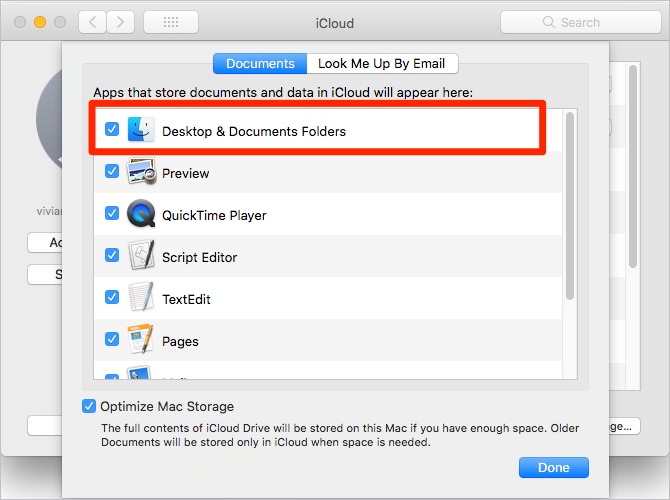
請注意,你會收到一個提示,說明當你關閉這個選項時,你的檔案將保留在iCloud Drive上,而你的主頁面資料夾中的Desktop & Documents資料夾會是空的,你就必須將檔案從iCloud Drive移到主頁面資料夾。
但是,你不需要經歷手動移動所有檔案的艱巨任務。你的主頁面資料夾有一個名為iCloud Drive(存檔)的資料夾,它已經包含了同步到iCloud Drive的所有檔案。或者,你也可以使用Time Machine檢索所有同步的文件和桌面檔案。
方法4:停用桌面群組
桌面群組功能是為了將你桌面檔案整理成整齊的群組,讓你的桌面更加整潔。你新建立的檔案可能隱藏在堆疊的資料夾中。如果你想讓你的桌面資料放在你可以輕鬆取得它們的地方,你可以重新安排檔案群組。
1. 從你桌面螢幕的頂部,點選"查看",然後點選"使用群組"。
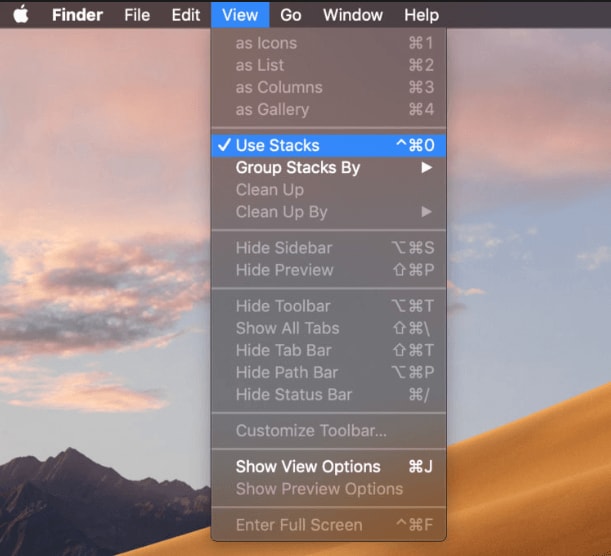
2. 接下來,進入"群組分類",然後選擇最方便的檔案整理選項。
3. 你就可以找到丟失的檔案/資料夾,然後把它們放在你的桌面上顯眼的地方。
方法4:在終端上搜尋隱藏的桌面檔案
終端系統讓你可以從一個地方搜尋、刪除或修改檔案和資料夾,無論它們儲存在你本地儲存中的什麼地方。若要檢查丟失的桌面檔案可能去了哪裡:
1. 打開終端,然後輸入"defaults write com.apple.finder appleahowfiles TRUE",然後按"Enter"鍵。這會關閉終端,並調出隱藏檔案。
了解更多關於Mac專用PDFelement >>
免費下載 或 立即購買 PDFelement !
免費下載 或 立即購買 PDFelement !

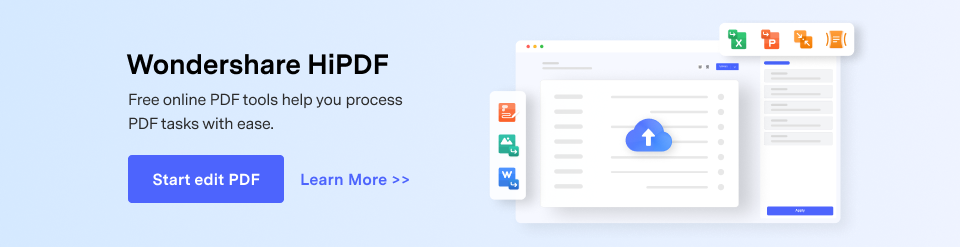



Quintela
staff Editor
評論